Tar-tiedostot ovat kokoelma yhteen tiedostoon pakattuja tiedostoja. Tervaa.gz-tiedostot käyttävät tavallista gnu zip (gzip) – pakkausta. Niiden siirrettävyyden vuoksi et tarvitse ylimääräisiä ohjelmistoja niiden eriyttämiseen Linuxissa / macOS: ssa.
tämän vuoksi avoimen lähdekoodin ohjelmistojen lähdekoodi pakataan yleensä tar-muotoon.GZ-tiedostot. Järjestelmän tarjoamien paketinhallintaohjelmien käyttö on helpompi tapa asentaa. Mutta, kaikki ohjelmistot eivät ole saatavilla kaikissa Linux-järjestelmissä. Lupatyyppi voi myös estää joidenkin hakemusten saamisen kokonaan. Täällä on terva.GZ rakentaa järjestelmä tulee.
Sisällysluettelo
- miten asentaa terva.gz
- tervan uuttaminen.GZ-tiedostot
- Uuteterva.GZ-tiedostoja Arkistonhallinnan avulla (Ubuntu / kali Linux / Mint / Debian)
- Pura tervaa.GZ komentorivillä (kaikki Linux-maut + Macos mikä tahansa versio)
- Miten saan Tarfile-tiedoston Windowsissa
- miten asentaa terva.gz-tiedosto
- usein kysytyt kysymykset
- mikä on Riippuvuusvirhe, kun cmake-tai configure-ohjelmaa yritetään suorittaa?
- minkä virheen saamme cmakea käytettäessä?
- Virhe Käytettäessä ./ configure?
miten asentaa terva.gz
tervan uuttaminen.GZ-tiedostot
voit purkaa tervapallon kahdella tavalla. Useimmat Ubuntu-pohjaiset distrot tulevat Arkistonhallintasovelluksen mukana. Käytä jompaakumpaa näistä lähestymistavoista parhaaksi katsomallasi tavalla.
Uuteterva.GZ-tiedostoja Arkistonhallinnan avulla (Ubuntu / kali Linux / Mint / Debian)
- käytä Tiedostonhallintaasi päästäksesi tiedoston sijaintiin.
- klikkaa tiedostoa hiiren oikealla painikkeella ja klikkaa ote tästä. Sinun pitäisi nähdä Arkistonhallinnan louhinnan edistyminen.
- valmistumisen jälkeen huomaa, että tervan mukana on luotu uusi kansio.GZ-tiedostot.
- Avaa tämä kansio päätteessä.
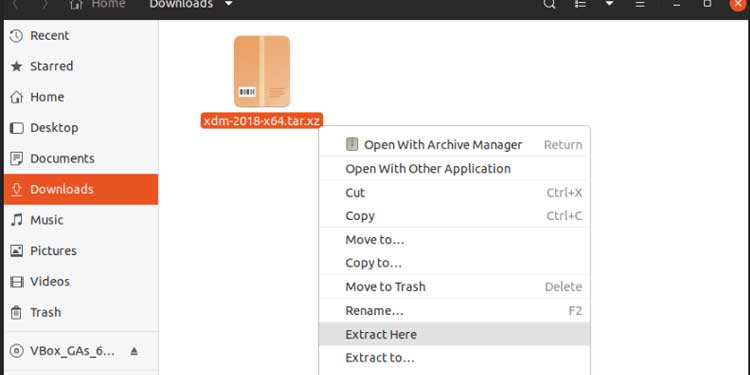
Pura tervaa.GZ komentorivillä (kaikki Linux-maut + Macos mikä tahansa versio)
- avaa terminaali.
- cd /home/foo/Downloads
- vie ladatun sijainnin sisälle.
- ls * tar.gz *
- löytää minkä tahansa tervan.GZ tiedostot ja näyttää koko tiedostonimen.
- tar-xzf keepassx-2.0.3.tervaa.gz
- otteita tarballista keepassx-2.0.3.tervaa.gz ja luo uuden kansion, jolla on sama nimi.
- otteet (x) käyttäen gzip-algoritmia (z) tiedostosta (F), jonka nimi on ” keepassx-2.0.3.tervaa.gz”.

- cd keepassx-2.0.3
- vie sinut nyt puretun kansion sisään.
- LS
- varmistaaksesi, onko louhinta suoritettu onnistuneesti, ja tarkistaaksesi, onko sinulla
configure.actiedosto taiCmakelists.txttiedosto tässä kansiossa.
- varmistaaksesi, onko louhinta suoritettu onnistuneesti, ja tarkistaaksesi, onko sinulla
Miten saan Tarfile-tiedoston Windowsissa
jos käytät Windows 10: tä tai uudempaa, voit käyttää tar-apuohjelmaa Powershellista. Jos käytät vanhempaa versiota, sinun täytyy asentaa louhinta-ohjelmisto saada tiedostoja tar.gz. Tässä artikkelissa luetellaan joitakin suosittuja ohjelmistoja käytetään Windows PC.
- Kirjoita PowerShell Käynnistä-valikkoon avataksesi Windowsin Powershellissa.
- tar-xzf keepassx-2.0.3.tervaa.gz
- otteet (x) samalla kun ne ovat sanavalmiita (v) käyttäen gzip-algoritmia (z) tiedostosta (F), jonka nimi on ” keepassx-2.0.3.tervaa.gz”.
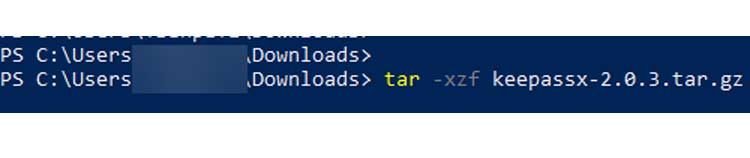
- otteet (x) samalla kun ne ovat sanavalmiita (v) käyttäen gzip-algoritmia (z) tiedostosta (F), jonka nimi on ” keepassx-2.0.3.tervaa.gz”.
miten asentaa terva.gz-tiedosto
tarkoituksiamme varten tutkimme vaiheet asentamalla ilmaisen sovelluksen. Sovelluksen nimi on KeePassX. Tarkista niiden verkkosivuilla lisätietoja.
edellä mainittujen vaiheiden jälkeen meillä on tarvitsemamme tiedostot kohdassa / home/foo/Downloads / keepassx-2.0.3.
tämän prosessin käsitettä on helppo noudattaa.
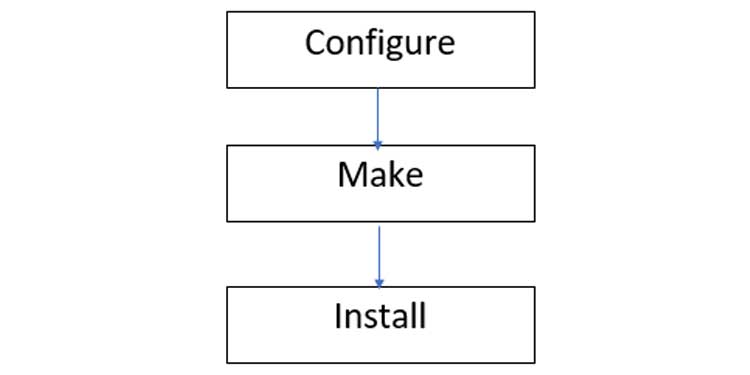
ensin rakennamme konfiguraatiomme ja sitten kokoamme sen käyttöjärjestelmäämme. Tämä prosessi koskee mitä tahansa distro tai maku Linux kaikki tarball sovelluksia. Tietenkin, jokainen sovellus on erilaisia config tiedostoja. Mutta ne kaikki noudattavat edellä yleistä mallia asennusprosessissa.
- cd / home / foo/Downloads / keepassx-2.0.3
- vie sisään purettuun kansioon
- LS
- etsi install/README-tiedosto, joka sisältää yksityiskohtaiset ohjeet.
- cat INSTALL
- voit lukea tiedostoasennuksen sisällön. Voit tehdä saman myös READMELLE.
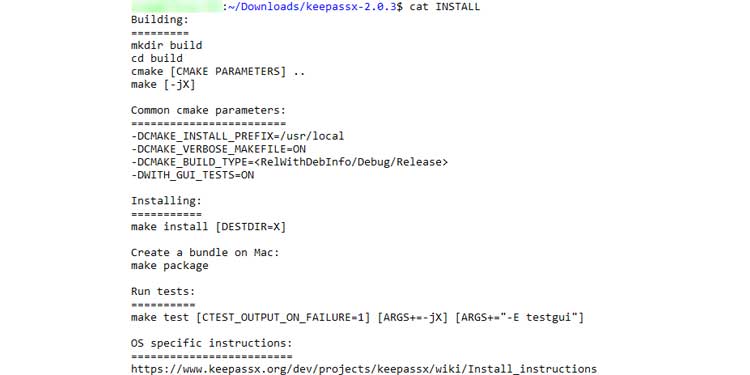
- voit lukea tiedostoasennuksen sisällön. Voit tehdä saman myös READMELLE.
- ls configure.ac
- configure.ac tiedosto tai cmake tiedostot/kansiot täällä.
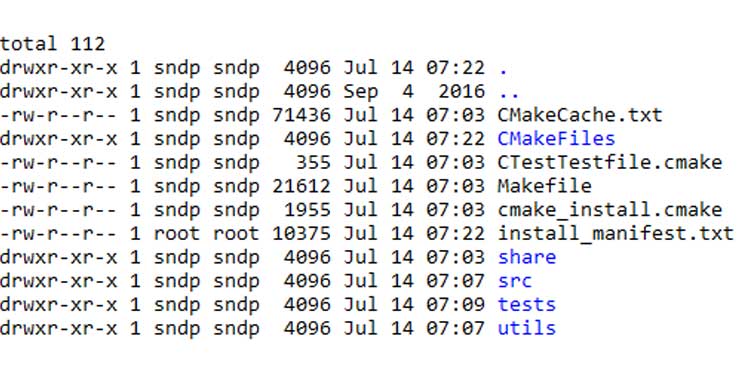
- configure.ac tiedosto tai cmake tiedostot/kansiot täällä.
- jos löytyy, niin tee ./ configure and move to Step 10.
- jos sitä ei löydy, sinun on luotava rakentamiskansio config-tiedostojen luomiseksi.
- mkdir rakenna
- erilliseen koostekansioon
- CD-kooste
- Siirry koostekansioon
- cmake ..
- Määritä Cmakelistoilla.txt-tiedosto hakemistosta yksitasoisena nykyiseen koostekansioon.
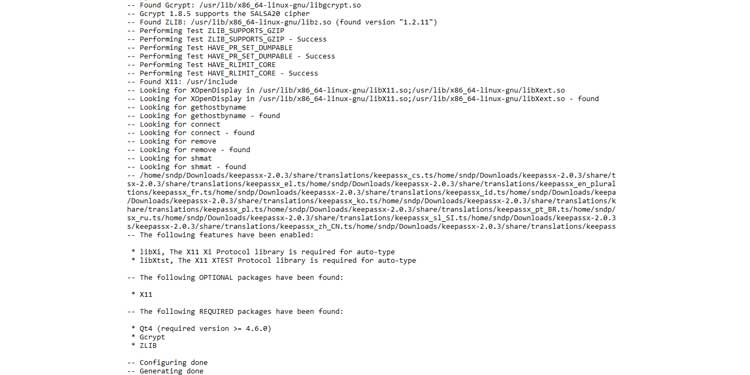
- Määritä Cmakelistoilla.txt-tiedosto hakemistosta yksitasoisena nykyiseen koostekansioon.
- make
- aloittaa rakentamisen juuri luotujen asetustiedostojen avulla.
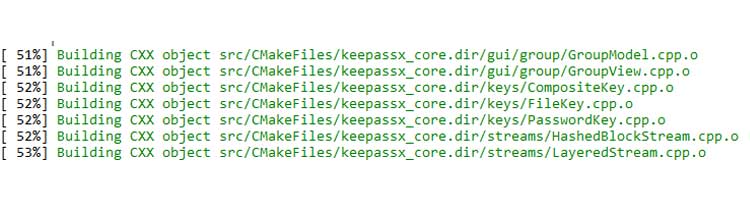
- aloittaa rakentamisen juuri luotujen asetustiedostojen avulla.
- sudo make install
- Asenna järjestelmään käyttäen vasta rakennettuja tiedostoja vaiheesta 10.
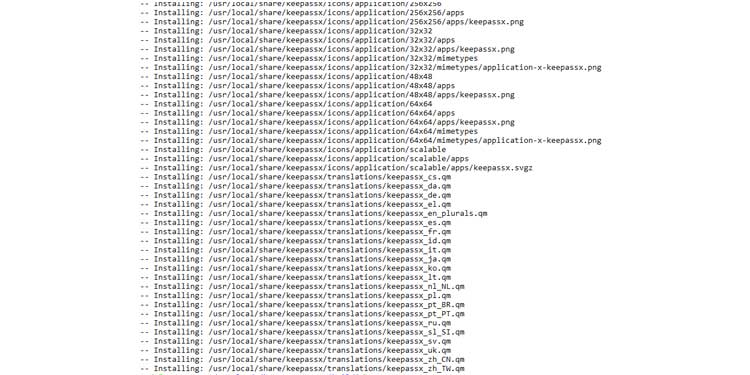
- Asenna järjestelmään käyttäen vasta rakennettuja tiedostoja vaiheesta 10.
usein kysytyt kysymykset
mikä on Riippuvuusvirhe, kun cmake-tai configure-ohjelmaa yritetään suorittaa?
tämä tarkoittaa, että järjestelmääsi ei ole asennettu vaadittuja riippuvuuksia. Jos katsot asennustiedostoa, voit nähdä riippuvuuksien luettelon. Ubuntu-pohjaisissa järjestelmissä käytä apt-get install-sovellusta riippuvuuksien asentamiseen alla esitetyllä tavalla.
minkä virheen saamme cmakea käytettäessä?
Cmake tallentaa virheet Cmakeerroriin.kirjaudu. Tämä voi tapahtua, kun yksi tai useampi riippuvuuksia on asennettu, mutta ei ole tarvittavat versiot. Lue tämä artikkeli asentaaksesi oikeat versiot paketeista.
Virhe Käytettäessä ./ configure?
Autoconf-sovellus puuttuu. Uudemmat Ubuntu-versiot eivät lähetä autoconf-apuohjelmaa oletuksena. Tämä voidaan ratkaista asentamalla se sudo apt-get install autoconf.
